如何win7看显卡温度?|查看win7系统显卡温度的方法
发布时间:2019-02-11 13:30:18 浏览数: 小编:yue
在整个机箱里显卡的温度最高的硬件,显卡正常的温度是30℃-80℃左右是正常的,然而,有时候会由于外部因素会导致显卡温度升高,如果显卡温度太高就会出现自动关机或蓝屏等故障,所以,我们及时了解查看显卡温度是很重要的,然后做好降温措施,那么,我们要怎么查看显卡温度,接下来小编就来分享下如何查看win7系统的显卡温度。
推荐:win7 64位激活版
推荐:win7 64位激活版
1、首先在win7旗舰版系统中下载安装软件鲁大师;
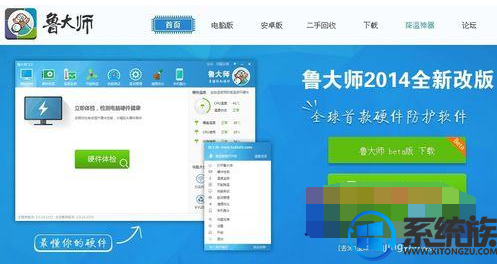
2、打开鲁大师软件;
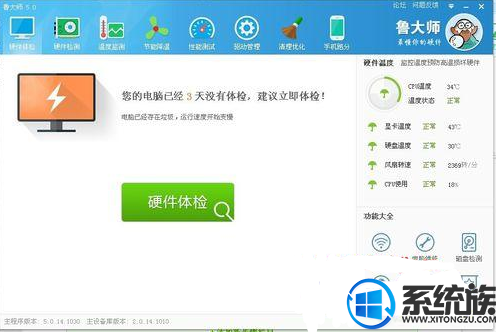
3、界面右侧可以看到显卡的温度;

4、点击温度监测;
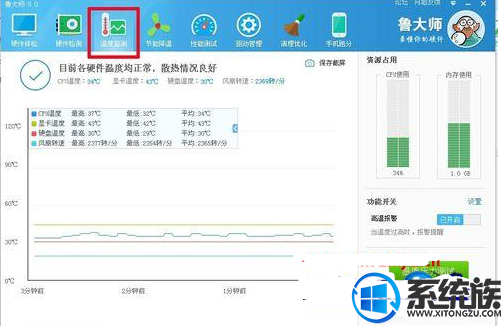
5、可以查看时间段显卡最低、最高和平均温度;
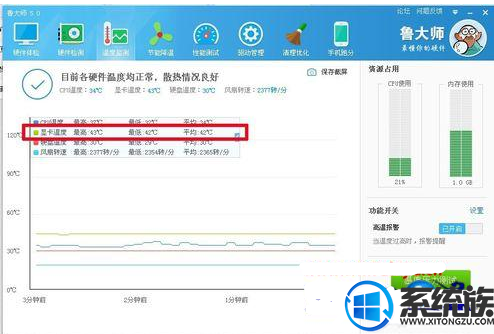
6、也可以在任务栏直接设置显示显卡温度,可以直观看到温度变化。
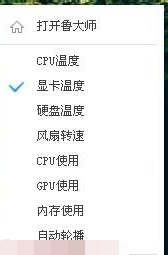
以上操作就是Win7旗舰版系统下查看显卡温度的方法,有兴趣的用户们可以参照上面的方法步骤来进行操作就可以了,希望今天的分享能给大家带来帮助。
下一篇: Win7任务栏不显示缩略图要怎么办呢?


















